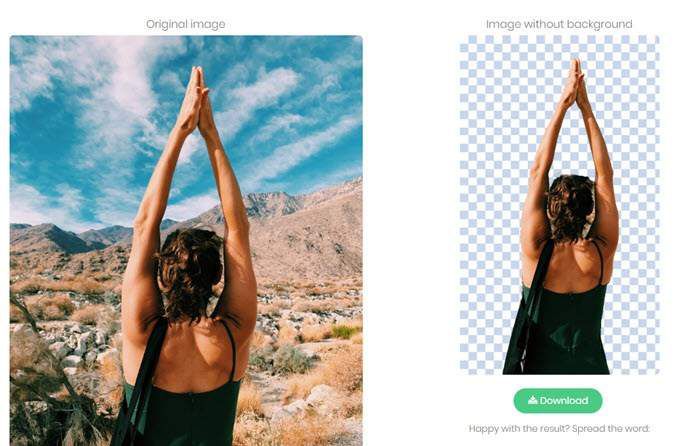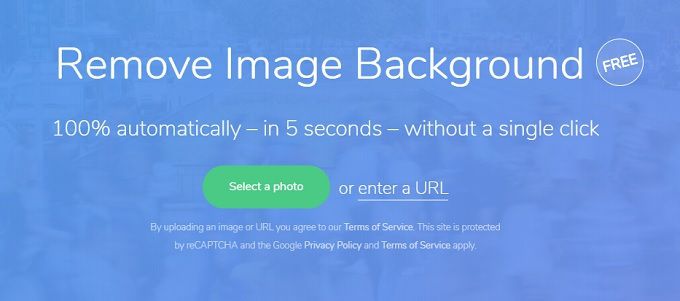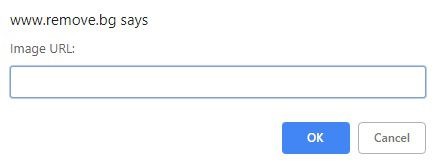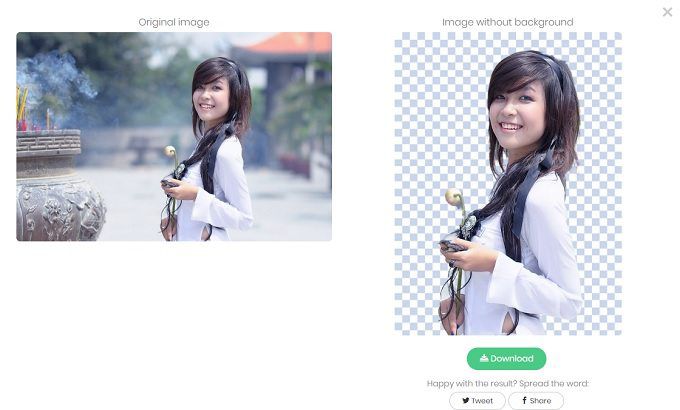Cosa sarebbe il mondo senza applicazioni come Photoshop? La manipolazione delle immagini basata su computer ha rivoluzionato l'editoria e le arti visive in generale. Soprattutto, chiunque abbia le giuste competenze può creare immagini fantastiche usando nient'altro che i propri computer e il software giusto.
La parola chiave qui, tuttavia, è abilità. La creazione di grandi immagini manipolate richiede molta finezza e conoscenza. Certamente, gli editor di foto di oggi sono molto più facili da usare e hanno un sacco di automazione, ma ci sono alcune cose che solo un occhio umano esperto può raggiungere.
L'elenco si sta accorciando e Remove.bg ha ora automatizzato uno dei primi passi più importanti in un progetto di modifica: l'eliminazione e la rimozione dello sfondo.
Rimuovere il soggetto da un'immagine in modo da poterlo inserire in una nuova scena è sempre stato noioso. Esistono centinaia di tutorial su Internet che vendono scorciatoie diverse per ottenere una perfetta eliminazione dello sfondo.
Quello che Remove.bg ha fatto è usare una tecnologia di apprendimento automatico all'avanguardia basata su cloud per farlo per te in un pochi secondi. Se lavori regolarmente con le foto, capirai che questo è un vero punto di svolta. Quindi proviamo a vedere quali sono i passaggi per far bandire lo sfondo della tua foto all'etere.
In_content_1 all: [300x250] / dfp: [640x360]- >Come utilizzare Remove.bg
Il primo e più ovvio passo è andare su Remove.bg.
Qui non si può battere il cespuglio. Puoi scegliere immediatamente di caricare la tua immagine o di collegarti a una usando un URL. Per i nostri scopi, collegheremo solo un'immagine di dominio pubblico da Pixabay .
Quindi, fai clic su inserisci un URLe incolla il link dell'immaginenel popup. Quindi, fai clic su OK.
Se tutto è andato bene dovresti vedere l'immagine originale e il ritaglio con lo sfondo rimosso. In alcuni casi, l'immagine potrebbe richiedere ancora un po 'di pulizia, ma hai appena salvato letteralmente ore di lavoro, quindi alla fine è un giusto compromesso!
L'ho provato su circa 5-6 immagini diverse con varie sfondi e ha funzionato perfettamente. Ha funzionato eccezionalmente bene anche su foto scattate in modalità Ritratto dal mio iPhone. Tuttavia, c'era bisogno di un po 'di pulizia su alcune foto non scattate in modalità ritratto in cui il soggetto era un po' lontano. Divertiti!